Як відтворювати музику під час запису за допомогою комп’ютера та мобільного пристрою
Іноді ви хочете записати музику на свій пристрій, але музика зупиняється, коли ви натискаєте кнопку запису. Це може бути серйозною незручністю, якщо ви хочете додати звукову доріжку до свого запису. Чи можете ви відтворювати музику під час запису? Щоб відповісти на ваше запитання, так, це можливо зробити за допомогою програми для запису.
Припустімо, ви створюєте аудіоконтент, записуєте свій подкаст або створюєте розмовну поезію. У такому випадку вам потрібно включити звуковий супровід, щоб захопити почуття та емоції слухачів. Вам буде легше, коли ви зможете записати свій контент і, водночас, включити музику. У цьому дописі будуть представлені методи відтворювати музику під час запису на iPhone та інші пристрої. Ви раді дізнатися про ці методи? Якщо так, перегляньте наступні частини.
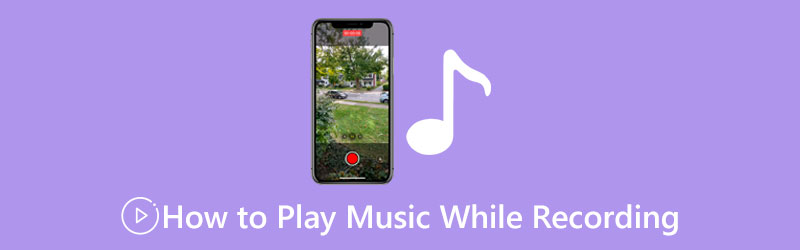
- СПИСОК ПОСІБНИКІВ
- Частина 1. Як відтворювати музику під час запису на iPhone
- Частина 2. Як зберегти музику під час запису на Android
- Частина 3. Як записувати під час відтворення музики на Windows і Mac
- Частина 4. Поширені запитання про відтворення музики під час запису
Частина 1. Як відтворювати музику під час запису на iPhone
Mideo — програма, яка обов'язково повинна бути у всіх, хто хоче відтворювати музику і водночас записувати відео. Ця програма підтримує різні режими: спереду, ззаду, пейзаж, портрет, спалах і масштаб. Це дозволяє користувачам записувати відео з роздільною здатністю 720P, 1080P або 4K, створюючи високоякісний запис. Крім того, він може записувати лише на основі вільної пам’яті пристрою, що відображається на екрані. Хороша річ у цій програмі полягає в тому, що вона автоматично починає записувати, коли ви відкриваєте програму. Вам не потрібно натискати кнопку запису, щоб почати процес запису. Після цього ваш запис буде збережено в папці камери.
Ось як продовжити відтворення музики під час запису iPhone:
Перш за все відвідайте App Store на своєму мобільному пристрої, щоб завантажити та встановити програму Mideo. Після цього перейдіть до відкриття програми, щоб почати процес запису.
Почніть відтворювати музику з будь-якого аудіоджерела, будь то Apple Music, SoundCloud, Spotify, Podcast або Youtube.
Відкрийте програму Mideo та перейдіть до Почніть запис. Музика має продовжувати грати, коли ви натиснете кнопку запису. Але в деяких випадках, якщо музика припиняє відтворюватися, ви можете продовжити відтворення музики з Центру керування. Крім того, якщо ви хочете зупинитися на деякий час, натисніть Пауза кнопку. Крім того, якщо ви хочете змінити музику, що відтворюється під час запису, змініть пісню з Центр управління.
Після завершення запису ваші результати будуть автоматично збережені у вашій папці камери.
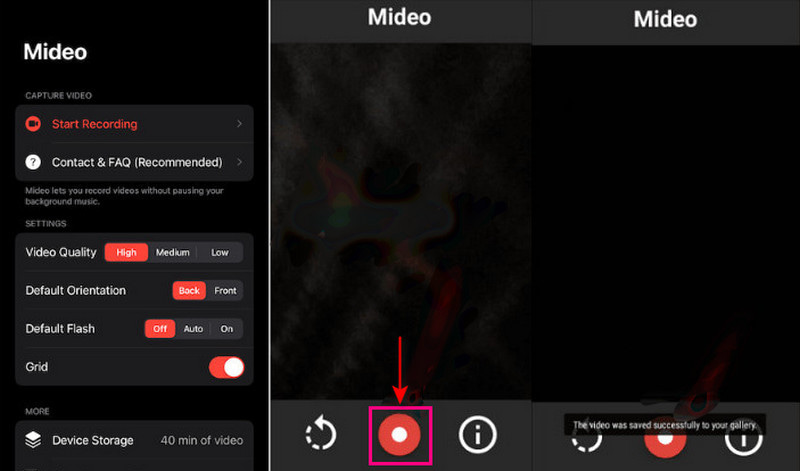
Частина 2. Як зберегти музику під час запису на Android
Together — це програма, яка дозволяє слухати музику та водночас записувати відео. Ця програма для вас, якщо вам важко записувати відео, а у фоновому режимі грає музика. Together — це безкоштовний записувач екрана, який гарантує, що музика, яку ви слухаєте, не зупинятиметься під час запису.
Нижче наведено посібник, яким ви можете керуватися, щоб продовжити відтворення музики під час запису відео Android:
Відкрийте Google Play Store на своєму мобільному пристрої та знайдіть Together - Record Video While Playing Music. Завантажте та встановіть програму, щоб досягти своєї мети, коли знайдете програму.
Поверніться на головний екран і відкрийте музичний плеєр або будь-яку програму, де розташовано вибрану пісню. Це може бути з будь-якої платформи, яка має різні види музики, з яких ви можете вибрати. Вибравши пісню, дозвольте їй грати у фоновому режимі.
Запустіть програму Together і натисніть Відеокамера щоб розпочати запис, поки музика грає у фоновому режимі.
Завершивши запис, натисніть Квадратний кнопку, щоб зупинити процес запису. Після цього ваш результат буде автоматично збережено на вашому пристрої. Крім того, ви можете поділитися своїми результатами з різними платформами соціальних мереж, які він підтримує.
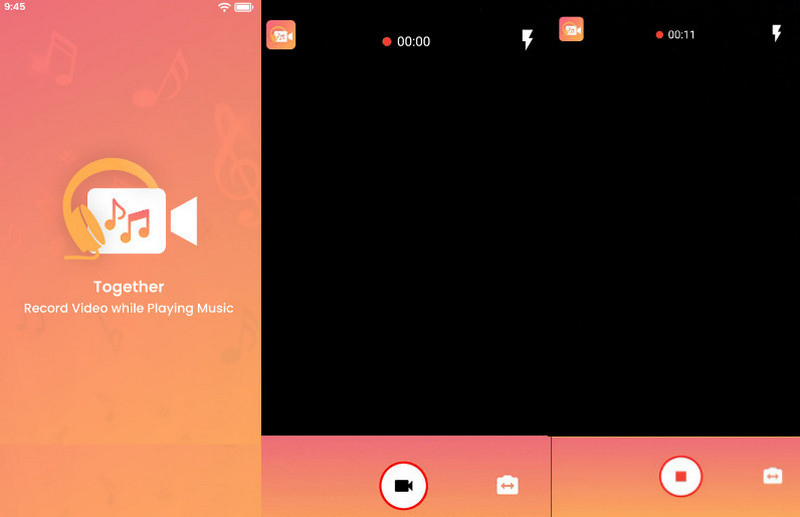
Частина 3. Як записувати під час відтворення музики на Windows і Mac
Запис екрану ArkThinker має численні вбудовані функції запису, які дозволяють записувати ваші дії на екрані та аудіо. Це дозволяє користувачам записувати відео під час відтворення на своїх комп’ютерних пристроях. Він має інструмент захоплення екрана, який дозволяє користувачам знімати будь-що на своєму екрані. Під час запису ви можете ввімкнути системний звук і мікрофон, щоб включити звук у свій запис. Крім того, ви можете увімкнути веб-камеру, щоб накласти своє обличчя на запис.
ArkThinker Screen Recorder — одна з найкращих програм для запису вашої презентації, пісні, подкасту чи вмісту. Перш ніж записувати, ви можете записати весь екран або налаштувати лише ту область екрана, яку хочете записати. Крім того, він має опцію автоматичної зупинки, яка може допомогти вам встановити тривалість запису, розмір і час закінчення. Ви також можете встановити розклад завдань для запису екрана за допомогою вибраного вбудованого рекордера. Крім того, це програма без водяних знаків, яка не вставляє водяний знак у ваш результат. Щоб навчитися відтворювати музику під час запису, виконайте наведені кроки.
Завантажте та встановіть ArkThinker Screen Recorder
Щоб мати повний доступ, завантажте та встановіть програму на свій пристрій Mac або Windows. Після процесу встановлення запустіть програму, щоб почати процес запису.
Почніть аудіозапис
Відкривши програму, виберіть Аудіозаписувач зі списку представлених функцій вбудованого диктофона. Вибравши режим запису, увімкніть Системний звук і мікрофон щоб записати фонову музику та свій голос. Він записуватиме музику, що відтворюється на вашому пристрої, і водночас записуватиме аудіо за допомогою мікрофона. Після розрахунку натисніть на REC кнопку, щоб почати запис під час відтворення музики.
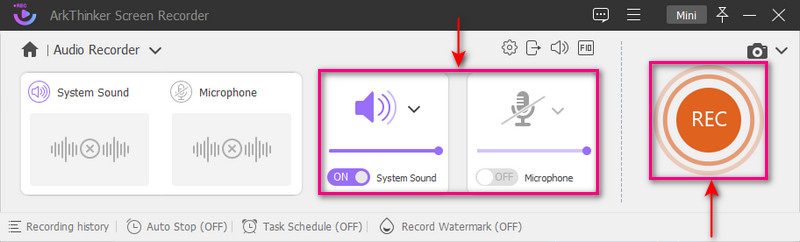
Зупинити аудіозапис
Якщо ви хочете зупинитися на деякий час, натисніть на Пауза кнопку. Якщо ви захочете продовжити знову, натисніть кнопку Резюме кнопку. Після завершення запису натисніть червоний значок СТІЙ щоб завершити запис. На екрані з’явиться нове вікно, у якому ви зможете відтворити свій запис із фоновою музикою. Якщо у вашому записі є частини, які ви хочете видалити, натисніть Удосконалений тример щоб відрізати ці частини. Перетягніть повзунки від початкової та кінцевої частин запису та збережіть ті аудіочастини, які вам потрібні. Після завершення натисніть Обрізка кнопку.
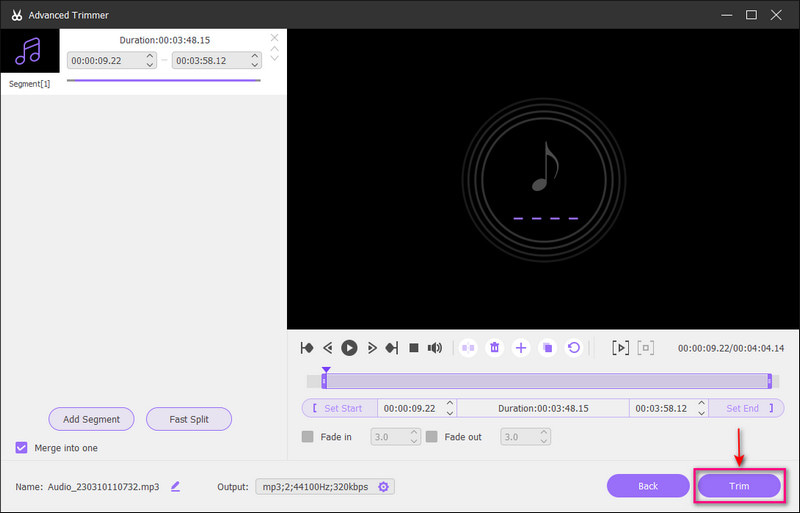
Зберегти записане аудіо
Коли ви задоволені результатами, натисніть Готово кнопку, щоб зберегти запис. Після цього ваш аудіозапис буде розміщено на початку історії записів і збережено в папці на робочому столі.
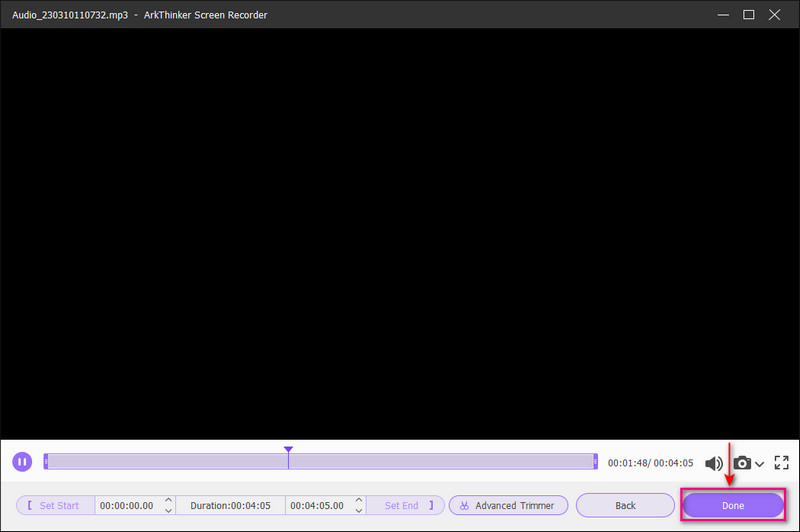
Частина 4. Поширені запитання про відтворення музики під час запису
Чому музика зупиняється під час запису відео?
За замовчуванням мобільні пристрої призупинять музику, коли ви починаєте записувати відео. Причина цього полягає в тому, що виробники пристроїв вважають за краще поведінку більшості користувачів. Тому не варто додавати нові налаштування для цієї конкретної функції.
Яке значення має аудіозапис?
Якісний запис легко сприймуть і почують ваші слухачі. Навпаки, низькоякісний запис важко слухати, і слухачі, ймовірно, перестануть слухати ваш вміст.
Які бувають види аудіозапису?
Існує два види аудіозапису: аналоговий і цифровий. Аналоговий запис створює найбільш природний звук. Навпаки, цифровий запис підтримує ширший діапазон частот під час запису та відтворення.
Це викликає незручності, коли ваша мета - відтворювати музику під час запису, але це не підтримується іншими програмами. Коли ви створюєте аудіоконтент, дуже важливо включити музику, щоб впливати на почуття та емоції слухачів. Так навчання як відтворювати музику під час запису є величезним фактором у вашій роботі. У цій публікації представлені програми для запису та методи продовження відтворення музики під час запису.
Знайти більше рішень
Як створити музичне відео за допомогою 3 програм для створення музичних відео 5 найкращих редакторів музичних тегів для iPhone, Android, ПК і Mac OBS Screen Recorder: потужний інструмент екрану та трансляції Ретельні способи запису екрана за допомогою Quicktime на пристроях Apple Корисні кроки, як записати подкаст [Покрокове керівництво] 14 найкращих програм і апаратного забезпечення для запису аудіо, які ви не повинні пропускати- Запис аудіо
- Як записати живу розмову або телефонний дзвінок на iPhone
- 5 найкращих магнітофонов для запису чистого голосу
- Корисні кроки, як записати подкаст [Покрокове керівництво]
- 14 найкращих програм і апаратного забезпечення для запису аудіо, які ви не повинні пропускати
- Інструменти мікрофонного запису: запишіть свій голос із мікрофона
- Корисні кроки, як записати подкаст [Покрокове керівництво]
- 14 найкращих програм і апаратного забезпечення для запису аудіо, які ви не повинні пропускати
- Інструменти мікрофонного запису: запишіть свій голос із мікрофона
- Google Recorder: ексклюзивна для Pixel програма для запису звуку
- Неперевершений процес запису аудіо на пристроях Android



